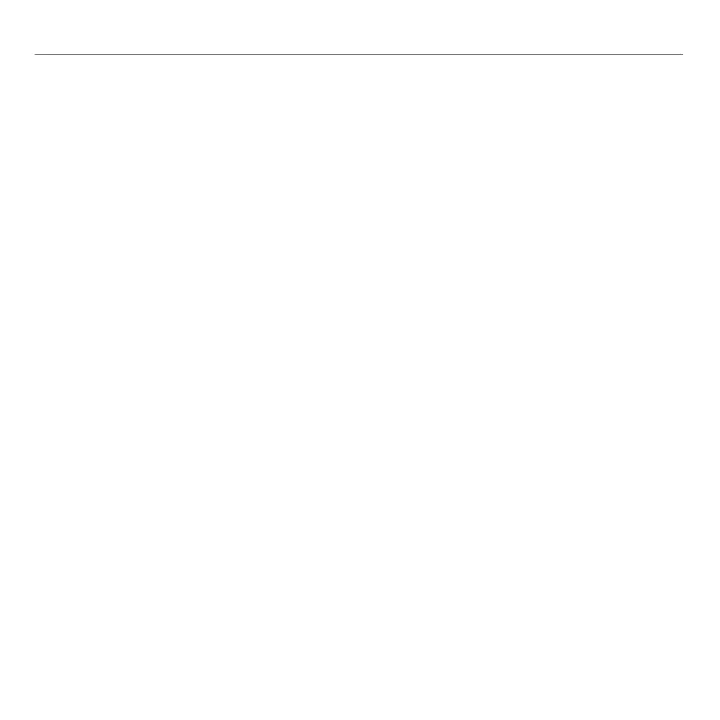Română 123
Logitech
®
GamingKeyboardG510
Ajutor pentru congurare
Căştilemelenufuncţioneazăcutastatura
Vericaţi conexiunea cablului căştilor •
cu tastatura.
Setările volumului în aplicaţia media şi în •
sistemul de operare trebuie să e la un nivel
audibil.
Setaţi „Dispozitivul audio Logitech G510” •
ca dispozitiv audio activ în aplicaţia dvs.
şi în Windows® Control Panel (Panou de
control)sau în Mac® OS X System Preferences
(Preferinţe sistem).
Reporniţi aplicaţia pe care aţi lansat-o înainte •
de conectarea căştilor.
Conectaţi tastatura direct la computer, •
nu printr-un hub USB.
TasteleGnufuncţioneazăcorespunzător
Software-ul de creare de proluri trebuie •
instalat pentru a programa tastele G.
Dacă software-ul de creare a prolurilor
nu este instalat, G1-G12 se comportă ca F1-
F12 şi G13-G18 se comportă ca 1-6. M1-M3 şi
MR nu funcţionează decât dacă software-ul de
creare a prolurilor este instalat.
Logitech Proler trebuie să ruleze. •
Căutaţi pictograma în bara de activităţi
din Windows. Dacă pictograma lipseşte,
mergeţi la meniul Start şi selectaţi All Programs
(Toate programele)/Logitech Logitech G-series
Key Proler.
Asiguraţi-vă că aveţi în funcţiune prolul •
corect. Pentru a verica, lansaţi Proler, editaţi
prolul pe care doriţi să îl utilizaţi şi asociaţi-l
cu şierul executabil al jocului.
O instalare completă a software-ului de creare •
a prolurilor este necesară pentru ca tastele
G să funcţioneze corespunzător. Dacă aţi
făcut doar o instalare parţială, reinstalaţi
versiunea completă a software-ului de creare
a prolurilor.
Tastaturanufuncţioneazădeloc
Tastatura trebuie conectată la un port USB •
complet alimentat. Dacă utilizaţi un hub USB,
trebuie să aibă propria sursă de alimentare.
Încercaţi să conectaţi tastatura la un alt •
port USB.